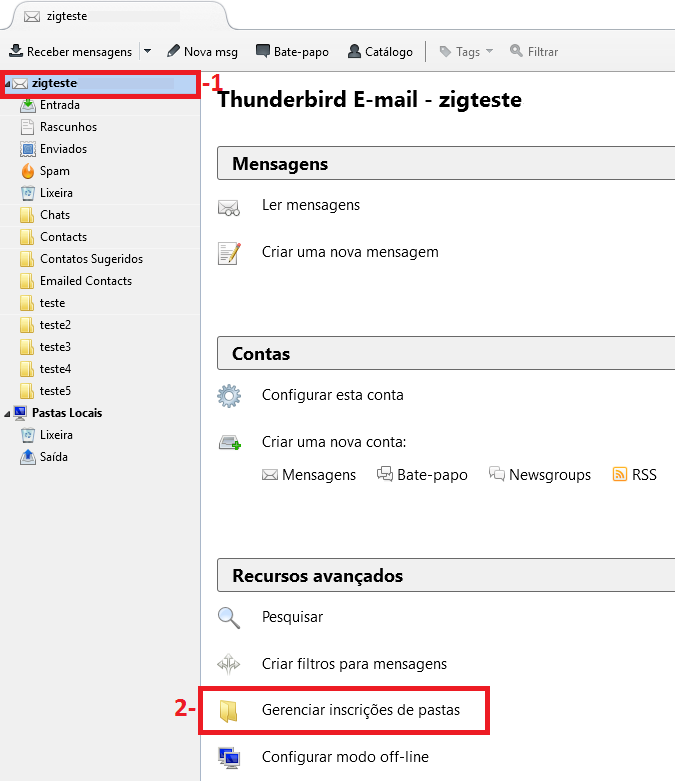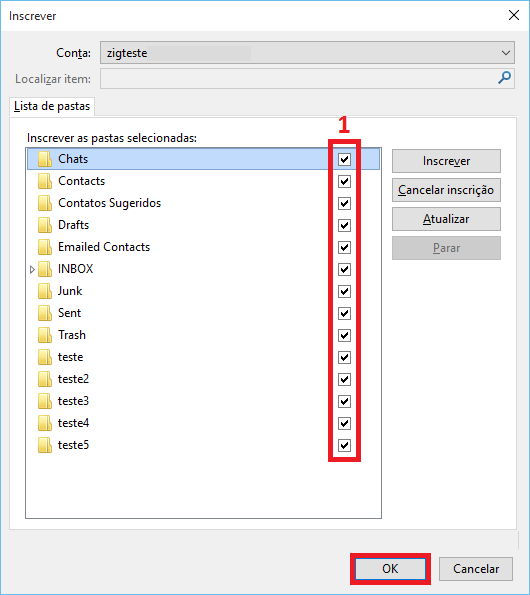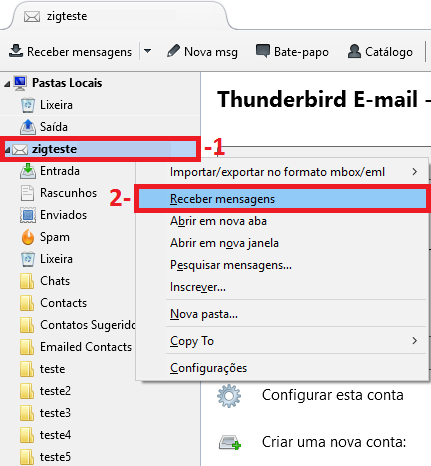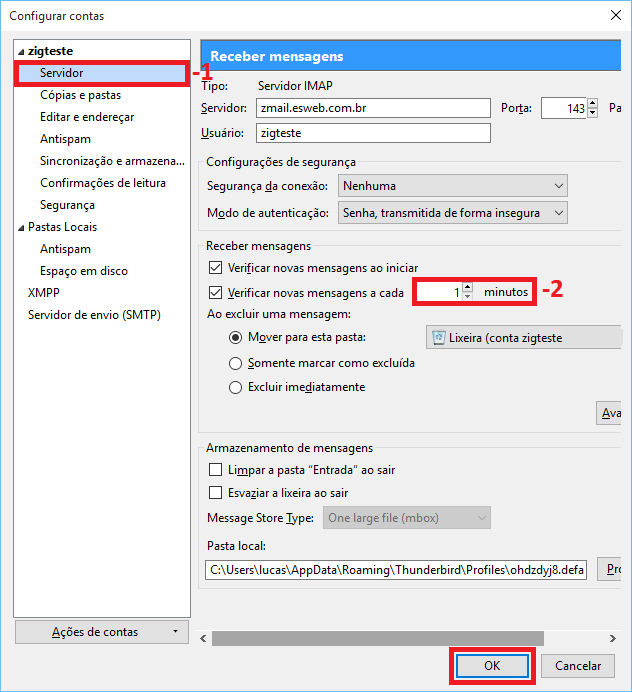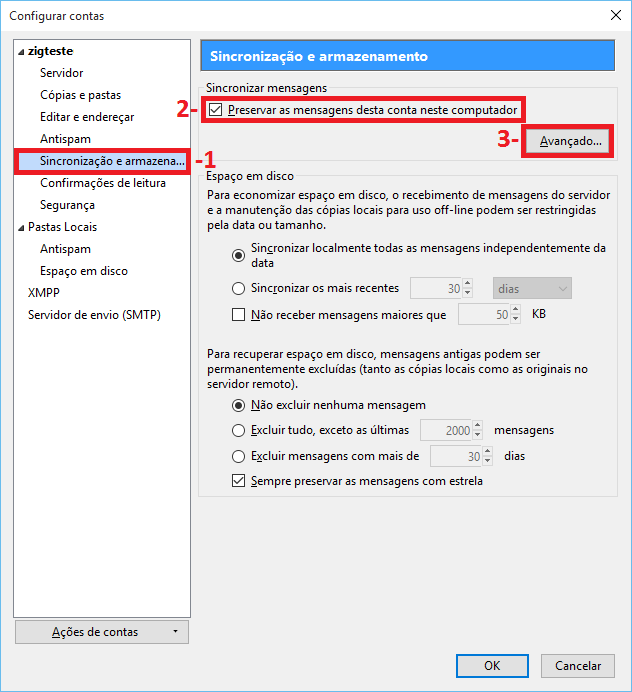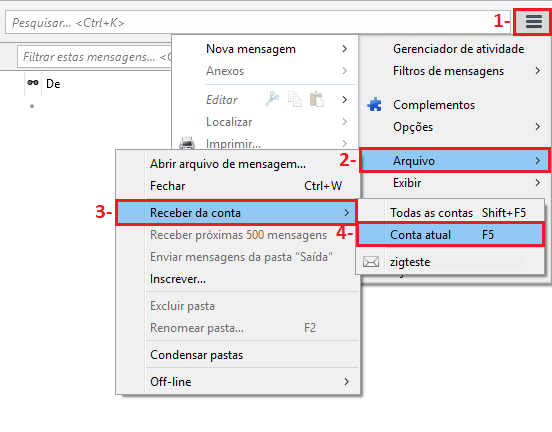Mudanças entre as edições de "Sincronizar Zimbra com Thunderbird via IMAP"
De WIKI-ESWEB-EXTERNA
(→Sincronizar zimbra com thunderbird (pode servir como backup)) |
|||
| Linha 32: | Linha 32: | ||
| − | *1. Clique no menu na lateral direita. | + | *1. Clique no menu que se encontra na lateral direita. |
*2. Depois em 'Arquivos'. | *2. Depois em 'Arquivos'. | ||
*3. Em seguida 'Receber da conta'. | *3. Em seguida 'Receber da conta'. | ||
Edição das 10h54min de 29 de outubro de 2015
Sincronizar zimbra com thunderbird (pode servir como backup)
Primeiro configure seu thunderbird via imap, para ver como clique aqui.
- 1. Clique na sua conta.
- 2. Depois em gerenciar inscrições de pastas.
- 1. Selecione todas as pastas e de Ok
- 1. Clique na sua conta novamente.
- 2. Agora em receber mensagens.
- 1. Nas configurações da conta, clique em servidor.
- 2. Coloque para verificar mensagens a cada 1 min.
- 1. Na aba 'Sincronização e Armazenamento'.
- 2. Marque 'Preservar mensagens desta conta neste computador'.
- 3. Agora clique em avançado.
- 1. Selecione todas as pastas e de ok.
- 1. Clique no menu que se encontra na lateral direita.
- 2. Depois em 'Arquivos'.
- 3. Em seguida 'Receber da conta'.
- 4. Agora clique em 'Conta Atual'.
- Espere sincronizar todas as mensagens e assim elas vão ficar disponíveis offline.